於 System 分類下的文章
一、 LVM 介紹
LVM (Logical Volume Manager),中文為邏輯捲軸管理員。LVM的重點在於『可以彈性的調整filesystem的容量』。使其可以更容易利用、管理映碟。當磁區空間不足時,可透過「VG」和「LV」來做硬碟空間的調整,調整時不會影響到原先存放的資料。
有關VG和LV等相關說明可參考以下說明
Physical Volume (PV)
經由硬碟切割出來的實體partition
Volume Group (VG)
VG就是由多個 PV建立出的磁區再組合成一個虛擬的磁碟,此虛擬磁碟的容量大小和PE有關。每個VG最多僅能包含65534個PE。若以LVM預設參數來說,一個CG最大可達256GB的容量。
Physical Extent (PE)
PE就如同是檔案系統裡的block大小.而 PE在LVM系統預設大小為4M,一個VG最多可以擁有65534個PE,所以當系統預設時,一個VG最大尺寸為65534*4M大概為256G.對於現在大硬碟 的狀況下很快就無法再延伸了.所以建議在設定PE時指定大小.除了預設的4M外只要是2的倍數在8k-16GB都是可以的範圍.
Logical Volume (LV)
最後VG還是會切成LV,而這個LV就是最後被使用的部份。至於LV的大小,也是和PE的總數有關。為了方便管裡系統,LV的裝置檔名通常指定為「/dev/vgname/lvname」
|
名詞
|
意義
|
系統對應的位置
|
|
PV
|
實體分割區(Partition)
|
/dev/sda
|
|
VG
|
虛擬硬碟(磁區群組)
|
/dev/VGname/目錄
|
|
PE
|
實體延伸區塊
|
|
|
LV
|
虛擬分割區(邏輯群組)
|
/dev/VGname/LVname
|
一. Centos介紹
CentOS(Community ENTerprise Operating System)是Linux發行版本之一。CentOS是依照RedHat Enterprise Linux (RHEL)的原始碼 (source code) 來重新編譯 (compile) 的 Linux 版本。由於是出自於相同的原始碼,因此有些要求高穩定的伺服器會以centos來替代商業版的RedHat Enterprise Linux (RHEL)。也正因為CentOS 提供和 RHEL 的 Binary 檔案幾乎百分之百相容性,相同的版本 (Release) 和維護 (Maintainence) 更新時間。
二. 安裝說明
因為要使用文字介面安裝,所以在這邊請輸入 linux text。然後按ENTER
1. 檢查光碟
1.1 詢問是否要檢查光碟(此部驟基本上都是略過)
1.2 如果要檢查光碟的話請點選OK後,在選Test,就會開始檢查是否有問題了。
1.3 在檢查的過程中需要一些時間,請耐心等待。
一 SSH Tunnel介紹 :
在工作上有很多時後會希望能透過某些方式,進而訪問到被擋下來的網頁、伺服器或是不同網段內的網路內網,其實用途很多。當公司鎖MSN、FB或是其他的服務也都可以透過此方式來跳過防火牆繼續使用。但是在使用此功能時有個前題,必須要有一台可遠端SSH的LINUX主機或是Windows上有安裝cygwin,並且已設定443port或是相關設定。但最重要的一點是,不論是linux或是cygwin都必須要有榜定外網才可讓ssh連入。在client的部份則須要有能ssh連線的軟體,如(PieTTY、PuTTY、Xshell等相關軟體)
二 SSH Tunnel設定方式
使用PuTTY和Xshell做為範例說明
1. PuTTY設定
1.1 先下載PuTTY並且開啟
Host Name(or IP address)輸入要連線的IP或是domain
Saved Sessions 輸入自行好便別的名稱
然後在按Save儲存
1.2 接下來在左邊設定頁找到【Connection】→【SSH】→【Tunnels】
一、 LVM 介紹
LVM (Logical Volume Manager),中文為邏輯捲軸管理員。LVM的重點在於『可以彈性的調整filesystem的容量』。使其可以更容易利用、管理映碟。當磁區空間不足時,可透過「VG」和「LV」來做硬碟空間的調整。調整時不會影響到原先存放的資料。
有關VG和LV等相關說明可參考「LVM 設定說明」
二、 LVM OS安裝設定方式
在LVM的設定方式可分為兩種
一種是在安裝OS時就直接設定,另一種則是安裝完後再設定或是新增硬碟時設定。
此篇是已Centos為範例說明,LVM在安裝OS時直接設定。
若想了解安裝完後再設定或是新增硬碟時設定,可參考「LVM 設定說明」
1. 圖形介面的設定(手動設定)
1.1 由於使用圖形介面,所以這邊直接按「ENTER」就可以了。
1.2 相信Centos的安裝,應該大家都很熟悉。在這邊就不多說了。
若有不懂的可以參考「Centos 5.5安裝教學」
首先說明自訂的部份,因此選「Create custom layout」
1.3 由於是用VM安裝的測試機。所以硬碟總上限是20G。
進入到硬碟分割畫面。選「New」來新增「/boot」。
既然都有Server端的設定了。當然也有Client端的設定吧。總不能只設定好了server,而client就不管他了吧。以下就來介紹一下簡單的設定。
一、 設定說明
1. 先手動掛載NFS Server 看是否正常
1.1 啟動服務,如果服務已經啟動就保持不動。
|
[root@localhost ~]# /etc/init.d/portmap start [root@localhost ~]# /etc/init.d/nfslock start |
1.2 檢查是否能連到NFS server,且查看有提供什麼資源能使用。
|
[root@localhost ~]# showmount -e 192.168.1.5 Export list for 192.168.1.5: /opt * |
1.3 建立資料夾並且掛載NFS
|
[root@localhost ~]# mkdir -p /home/nfs/faq #建立一個opt掛載的資料夾 [root@localhost ~]# mount -t nfs 192.168.1.5:/opt /home/nfs/faq #掛載的參數要注意 [root@localhost ~]# df -h /home/nfs/faq/ Filesystem Size Used Avail Use% Mounted on 192.168.1.5:/opt 18G 1.4G 16G 9% /home/nfs/faq |
一、 NFS介紹
NFS(Network FileSystem)是由SUN公司所發展出來的。NFS是一個RPC Service,使檔案能夠共享,而NFS的設計是為了在不同的系統、不同的機器都可透過網路的方式而使用共享的檔案。
二、 設定說明
1. 檢查及安裝
1.1檢查是否有安裝NFS和portmap
如果是使用Centos5.x,會使用的是portmap而不是rpcbind
|
[root@localhost ~]# rpm -qa | grep nfs nfs-utils-1.0.9-50.el5 nfs-utils-lib-1.0.8-7.6.el5 system-config-nfs-1.3.23-1.el5 [root@localhost ~]# rpm -qa | grep portmap portmap-4.0-65.2.2.1 |
1.2 安裝NFS和portmap (沒安裝的請用Yum安裝也可更新套件)
|
[root@localhost ~]# yum install nfs-utils portmap |
1.3 檢查核心板本
由於NFS會直接使用到核心功能,所以在核心的部份也要有支源NFS。只要核心版本高於2.2版,也不是自行編輯過的,基本上就都能使用。
|
[root@localhost ~]# uname -r 2.6.18-238.el5 |
2. 設定/etc/exports
2.1 exports是NFS的主要設定檔,如果系統內沒有這隻檔案的話,請手動vim建立。
|
[root@localhost ~]# vim /etc/exports /opt 192.168.1.10(ro) *(ro) [分享目錄] [限制的主機 (權限)] [任何IP都可使用(唯讀)] |
以上設定檔是說,要分享opt這個目錄給192.168.1.10這個ip的主機使用唯讀的權限。或是任何IP都可使用唯讀的權限。
一、 Xen介紹 :
在虛擬化軟體的部份,可分為VMWare、Xen、KVM、VritualBox是較為常見的。在Xen這到自由軟體上主要可分為半虛擬化(Para-virtualization) 及全虛擬化 (Full virtualization) 兩種,其中半虛擬化主要是透過修改Linux 核心來達成的虛擬技術。另外Xen能安裝和運行在實際的物理分區上或LVM分區上。
二、 設定說明 :
1.查看是否能支援XEN虛擬化
半虛擬化 : pae(實體位址延伸技術)
全虛擬化 : pae(實體位址延伸技術)、Intel (vmx) 或 AMD (svm)。
vmx和svm只需要有一種就可以了。
而在半虛擬化的部份,基本上只要是64位元的x86主機都可支援半虛擬化
|
[root@localhost ~]# cat /proc/cpuinfo | grep flags flags : fpu vme de pse tsc msr pae mce cx8 apic sep mtrr pge mca cmov pat pse36 clflush dts acpi mmx fxsr sse sse2 ss ht tm syscall nx rdtscp lm constant_tsc ida nonstop_tsc pni monitor ds_cpl vmx est tm2 ssse3 cx16 xtpr sse4_1 sse4_2 popcnt lahf_lm |
2. 安裝XEN套件和相關套件:
2.1 安裝相關套件
|
[root@localhost ~]# yum install transfig wget texi2html libaio-devel dev86 glibc-devel e2fsprogs-devel gitk mkinitrd iasl xz-devel bzip2-devel pciutils-libs pciutils-devel SDL-devel libX11-devel gtk2-devel bridge-utils PyXML qemu-common qemu-img mercurial |
2.2 安裝XEN
|
[root@localhost ~]# yum groupinstall Virtualization |
yum的相關設定資料,都在yum.conf這隻檔案裡面,通常都放在/etc/下。對yum而言是相當重要的檔案。因此就來介紹一下此檔吧。
以下為預設的 yum.conf 設定檔
|
[root@localhost ~]# vim /etc/yun.conf [main] cachedir=/var/cache/yum #設定yum暫存檔的目錄 keepcache=0 #安裝完成後是否要保留軟件包。0為不保留,1為保留。(預設為0) debuglevel=2 #除錯的等級設定。範圍0-10,而預設的是2 logfile=/var/log/yum.log #yum的log記錄位置。 distroverpkg=redhat-release #指定一個套件時,yum會根據這個套件判斷系統的發行 版本。預設為redhat-release。 tolerant=1 #yum是否容忍當程式發生與套件有關的錯誤,若設為1不會出現錯誤訊息, 預設為0 exactarch=1 #設定是否只升級和已經安裝的套件CPU位元(i386、x86_64)相同的套件。 預設為1表示只安裝一致的套件,0表示可以不一致。 obsoletes=1 gpgcheck=1 #可設定為1或0,分別表示是否要進行gpg校驗,若無設定此項。預設也會檢查。 plugins=1 #設定為是否啟用擴充元件,預設為1允許,0表示不允許。 bugtracker_url=http://bugs.centos.org/set_project.php?project_id=16&ref=http://bugs.centos.org/bug_report_page.php?category=yum # Note: yum-RHN-plugin doesn't honor this. metadata_expire=1h installonly_limit = 5 # PUT YOUR REPOS HERE OR IN separate files named file.repo # in /etc/yum.repos.d #repo文件存放的位置 |
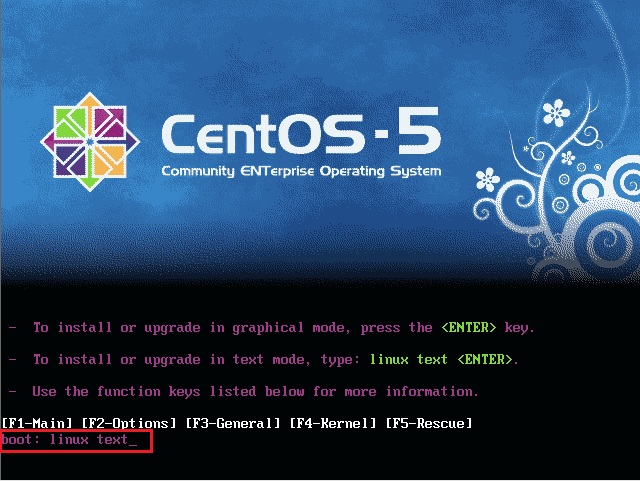
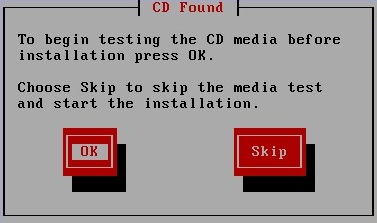
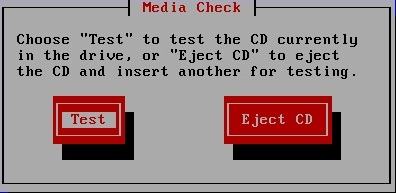
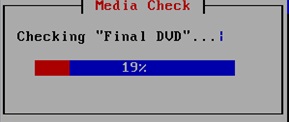
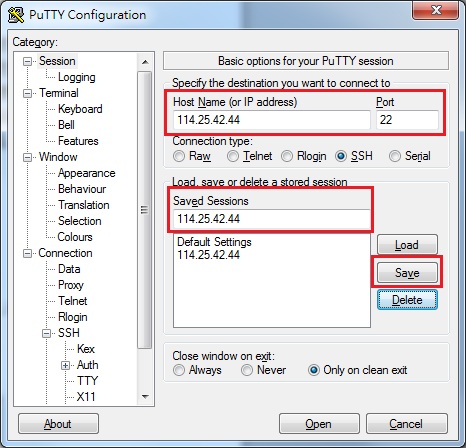
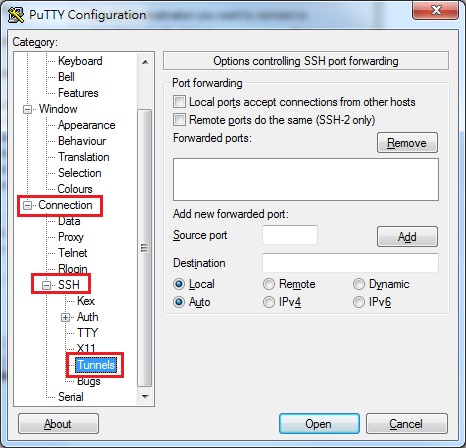


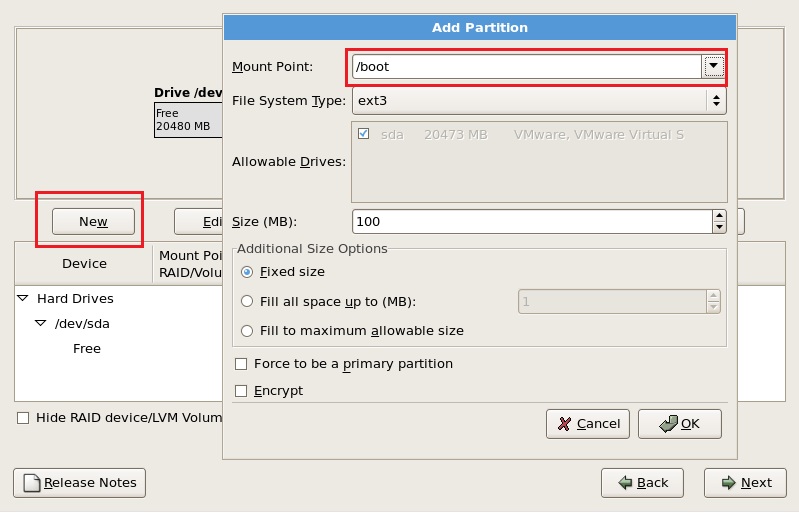







近期迴響